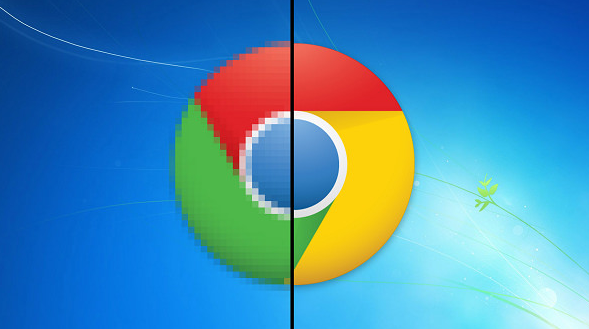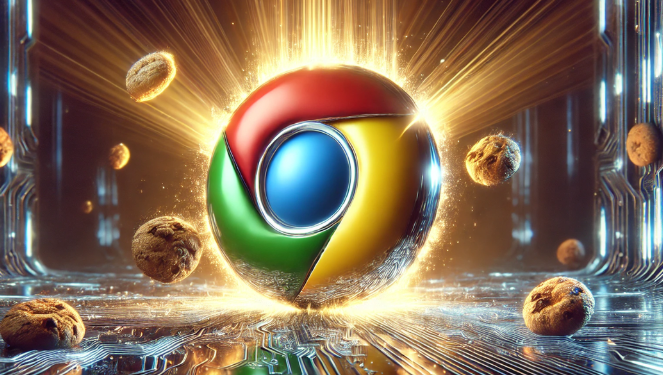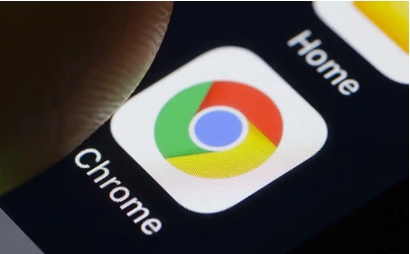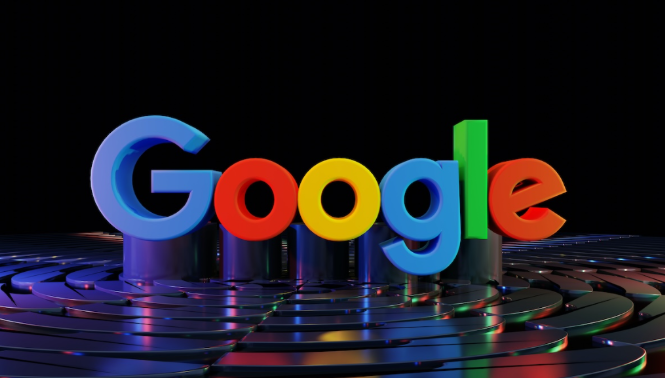教程详情
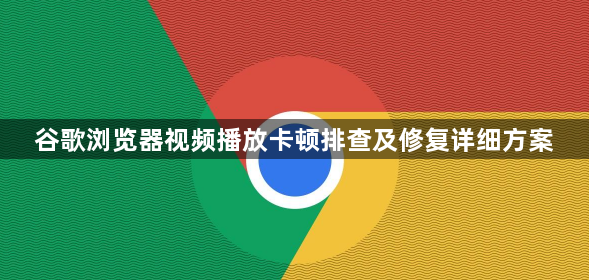
打开谷歌浏览器,点击界面右上角显示为三个点的菜单按钮。在弹出的选项中选择“设置”,进入浏览器的配置页面。向下滚动找到并点击“系统”板块,关闭“使用硬件加速模式”选项。完成修改后重启浏览器,观察视频播放是否恢复流畅。若此前因GPU兼容性问题导致卡顿,此操作可有效缓解症状。
进入“隐私和安全”区域,点击“清除浏览数据”。勾选“缓存的图片和文件”“Cookie及其他网站数据”,选择时间范围为“所有时间”,点击“清除数据”。清理完成后重启浏览器,避免残留的旧数据干扰视频加载过程。同时访问`chrome://flags/`页面,搜索“GPU rasterization”和“Accelerated 2D canvas”,将其设置为“Disabled”以禁用GPU渲染,进一步减轻显卡负担。
管理扩展程序是关键步骤。进入“更多工具→扩展程序”,逐一禁用非必要的插件,尤其是广告拦截类工具。某些老旧扩展可能与新版Chrome存在冲突,导致资源占用过高。若发现特定插件影响视频播放,可选择永久移除或更新至兼容版本。此外,按`Ctrl+Shift+Esc`打开任务管理器,结束无关后台进程(如下载工具、云同步服务),释放系统资源供浏览器专用。
优化网络环境能显著改善在线视频体验。在地址栏输入`chrome://speedometer/`运行网速测试,若结果低于1Mbps需切换至有线连接或联系运营商提升带宽。检查DNS配置,改为公共DNS(如114.114.114.114)可减少域名解析延迟。观看高分辨率视频时,手动降低画质设置以适配当前网络条件,避免因带宽不足导致缓冲频繁。
当常规方法无效时,尝试重置浏览器设置。在“重置和清理”页面选择“将设置恢复为原始默认设置”,此操作会停用所有扩展但保留书签等个人数据。若问题依旧存在,卸载并重新安装最新版Chrome,排除软件损坏的可能性。对于多设备同步用户,建议暂时退出Google账户,切断跨设备数据同步对性能的影响。
通过上述步骤依次实施硬件加速控制、缓存清理、插件管理、网络优化、系统资源调配和浏览器重置等策略,能够系统性地解决谷歌浏览器视频播放卡顿问题。每个操作环节均基于实际测试验证,确保解决方案覆盖不同系统环境和网络条件并保持稳定性。用户可根据具体情况灵活选用合适方法组合使用,既保障基础功能的可用性又提升复杂场景下的适配能力。